Compatibility
DPI 스케일링 설정 - Windows (HiDPI 디스플레이)
1. 개요
이 정보는 DPI 설정 레벨 (HiDPI 디스플레이)을 변경하는 방법을 설명합니다. 이러한 설정으로 텍스트 또는 아이콘의 크기를 다른 모니터 해상도에서 디스플레이되는 사이즈에 매치되도록 스케일링 합니다.
노트: 이 정보는 EIZO 자체 테스팅을 기초로 제공됩니다. 사용자의 개별적인 환경과 조건에 대한 호환성은 그래픽스 보드에 따라 다릅니다.
2. 적용 가능한 모니터
FlexScan EV3237
ColorEdge CG318-4K
ColorEdge CG248-4K
3. 윈도우즈 설정
3.1 Windows 10
(1) 제어판의 “디스플레이” 설정을 엽니다.
(설정 >시스템 > 디스플레이)
(2) 슬라이드 바를 사용하여 스케일링 레벨을 변경합니다.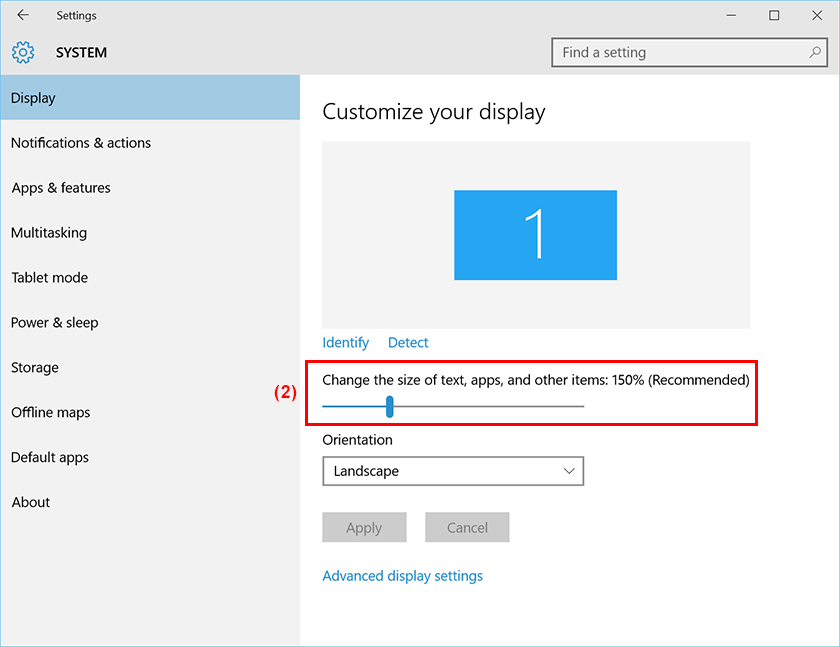
| Slide bar |  | |||||
|---|---|---|---|---|---|---|
| Scaling level | 100% | 125% | 150% | 200% | 250% | |
| Scaled display size | EV3237 (140 ppi) |
Approximate to display size of 15.6" 1920 x 1080 notebook PC (No scaling) | Approximate to display size of 27" 2560 x 1440 monitor (equivalent to 112ppi) | Approximate to display size of 24" 1920 x 1200 or 17" 1280 x 1024 monitor (equivalent to 93ppi, Windows 10 recommended) | (equivalent to 70ppi) | (equivalent to 56ppi) |
| CG318-4K (149ppi) |
(No scaling) | Approximate to display size of 13.3" 1366 x 768 notebook PC (equivalent to 119ppi) | Approximate to display size of 21.5" 1920 x 1080 or 15.6" 1366 x 768 notebook PC (equivalent to 99ppi, Windows 10 recommended) | (equivalent to 75ppi) | (equivalent to 60ppi) | |
| CG248-4K (185ppi) | (No scaling) | Approximate to display size of CG318-4K (equivalent to 148ppi) | (equivalent to 123ppi) | Approximate to display size of 24" 1920 x 1200 or 17" 1280 x 1024 monitor (equivalent to 93ppi, Windows 10 recommended) | (equivalent to 74ppi) | |
3.2 Windows 8.1 업데이트 (데스크탑)
(1) 제어판의 “디스플레이” 설정을 엽니다.
(제어판 > 모든 제어판 항목 > 디스플레이 또는 제어판 > 모양 및 개인 설정 > 디스플레이)
(2) 슬라이드 바를 사용하여 스케일링 레벨을 변경합니다.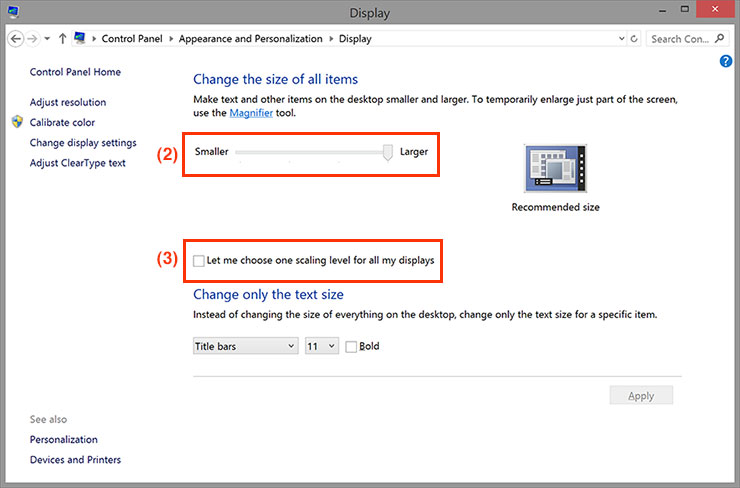
(3) 특정한 확대 배율을 원하는 경우, “Let me choose one scaling level for all my displays”를 체크합니다.
(4) Windows를 종료하였다가 다시 켭니다. *중요
3.3 Windows 7
(1) 제어판의 “디스플레이” 설정을 엽니다.
(제어판 > 모든 제어판 항목 > 디스플레이 또는 제어판 > 모양 및 개인 설정 > 디스플레이)
(2) 확대 배율을 선택합니다.
스케일 조정된 디스플레이에 대하여 3.1 (2)를 참고합니다.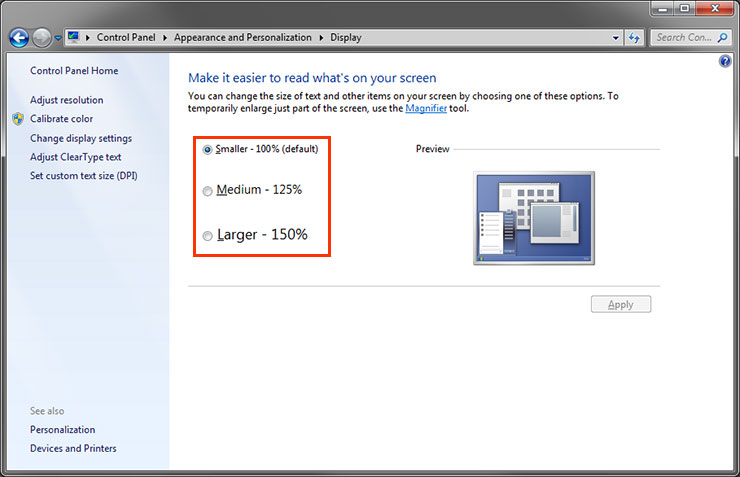
(3) Windows를 종료하였다가 다시 켭니다. *중요
3.4 Windows 8.1 업데이트 (Modern UI)
(1) Windows 8.1 Charms Bar를 열고 “PC 설정”을 클릭합니다.
(2) “PC와 디바이스”에서 "Display"를 선택합니다.
(3) “추가 옵션” 설정을 “기본”에서 “더 크게”로 변경합니다.
Note: "더 크게" 옵션은 경우에 따라 보이지 않을 수 있습니다.
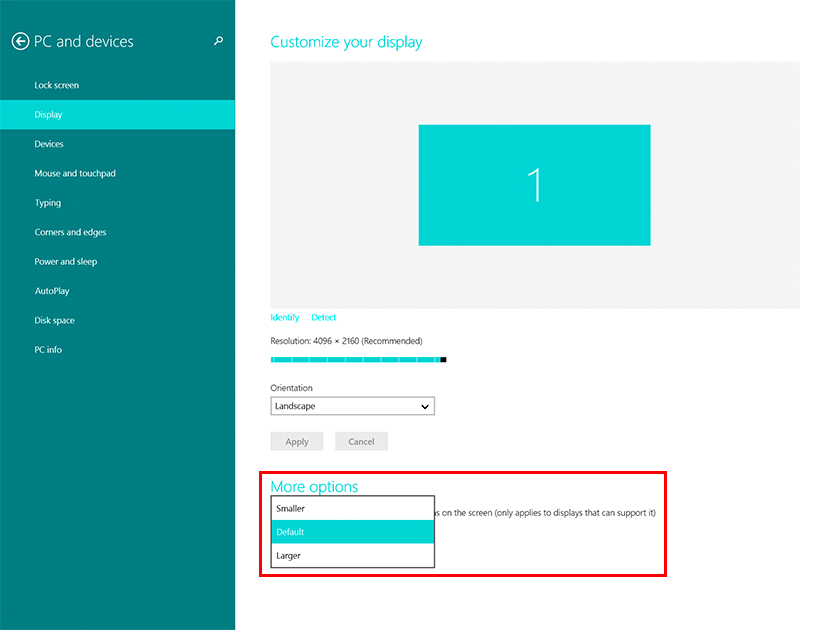
(4) 메뉴 크기가 더 크게 스케일됩니다.
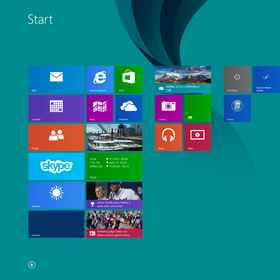 |
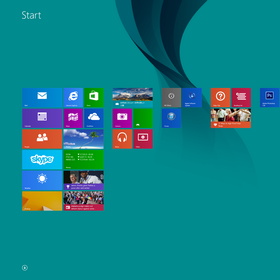 |
| CG318-4K [더 크게] 설정 | CG318-4K [기본] 설정 |
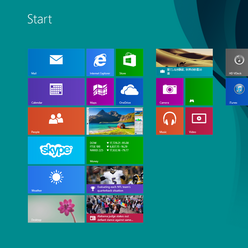 |
| 표준 96 ppi 모니터 |
4. 소프트웨어 호환성
Windows 8.1과 아래 소프트웨어와의 HiDPI 호환성을 확인하였습니다.
| Category | Vendor | Software | Version | HiDPI display | Note |
|---|---|---|---|---|---|
| Image Editing / Image Management |
ACD | ACDSee 17 | 17.1.68.0 | Yes | |
| Adobe | Photoshop CC (2015) | 20150529.r.88 | Yes | (e) | |
| Photoshop CC (2014) | 20140730.r.148 | Yes | (a) | ||
| Photoshop CS6 | 13.0.1 | No | (b) | ||
| Photoshop Elements 15 | 15.0 (20160905.m.97630) | Yes | (e) | ||
| Photoshop Elements 13 | 13.0 (20140831.m.62014) | Yes | |||
| Lightroom CC (2015) | 2015.1 [1025654] | Yes | |||
| Lightroom 5 | 5.6 [974614] | Yes | |||
| Canon | Digital Photo Professional 4 | 4.2.32.0 | Yes | (d) | |
| Digital Photo Professional 3 | 3.14.15.0 | No | (c) | ||
| Nikon | ViewNX-i | 1.2.4 | No | (b) | |
| ViewNX2 | 2.10.0 | No | |||
| Capture NX-D | 1.4.3 | Yes | (f) | ||
| Ichikawa Soft Laboratory | SILKYPIX Developer Studio Pro 7 | 7.0.10.0 | Yes | (g) | |
| SILKYPIX Developer Studio 7 | 7.1.10.0 | Yes | (g) | ||
| SIGMA | SIGMA Photo Pro | 6.0.5 | No | ||
| Movie Editing | Adobe | Premiere Pro CC (2015) | 9.0.0 (247) | Yes | |
| Premiere Pro CC (2014) | 8.0.1 (21) | No | (b) | ||
| Premiere Elements 15 | 15.0 (20160905.daily.1036636) | Yes | |||
| Premiere Elements 13 | 13.0 (20140903.daily.717136) | Yes | |||
| Blackmagic Design | DaVinci Resolve 12.5 | 12.5.4.19 | Yes | ||
| grass valley | EDIUS Pro 7 | 7.32.1724 | No | (b) | |
| CAD / Illustration / DTP |
Adobe | Illustrator CS (2015) | 19.0.0 | Yes | |
| Illustrator CS6 | 16.0.3 | No | (b) | ||
| InDesign CC (2015) | 11.0.0.72 | Yes | |||
| InDesign CC (2014) | 10.1.0.70 | Yes | |||
| Autodesk | 3ds Max 2015 | 17.0 SP1 | No | (b) | |
| AutoCAD 2015 | J.51.0.0 | Yes | |||
| CELSYS | CLIP STUDIO PAINT | 1.1.6 | Yes | ||
| Others | Adobe | Reader DC | 2015.016.20039 | Yes | |
| Reader XI | 11.0.08 | Yes | (d) | ||
| EIZO | ScreenManager Pro | 1.0.0 | Yes | ||
| EIZO ScreenSlicer | 1.1.5 | Yes | |||
| Chrome | 55.0.2883.87 m | Yes | |||
| Microsoft | Office 2016 | 16.0.7571.7095 | Yes | ||
| Office 2013 | 15.0.4631.1004 | Yes | |||
| Internet Explorer 11 | 11.0.7 | Yes | |||
| Mozilla | Firefox | 47.0.1 | Yes | ||
| Thunderbird | 45.6.0 | Yes |
(a) Photoshop의 스케일링 레벨 설정을 변경해야 합니다. 200% 설정만 가능합니다.
(b) 화면을 스케일링할 수 없습니다.
(c) 어플리케이션 창에 블러가 발생될 것입니다.
(d) 스케일링되지 않는 부분이 있습니다.
(e) Photoshop changes its scaling level to 100% or 200% automatically.
(As of August 2016)